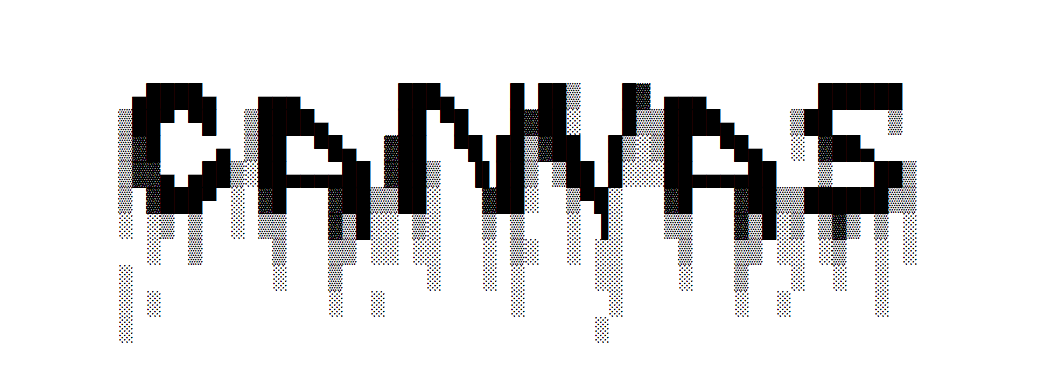
本文介绍一种可以在浏览器屏幕上绘画的方式,即Canvas API。
在HTML中,canvas是一个标签:<canvas>,标识可以通过Canvas API绘画的元素。
新建canvas
新建Canvas很简单,只要把<canvas></canvas>放到HTML文件中即可。
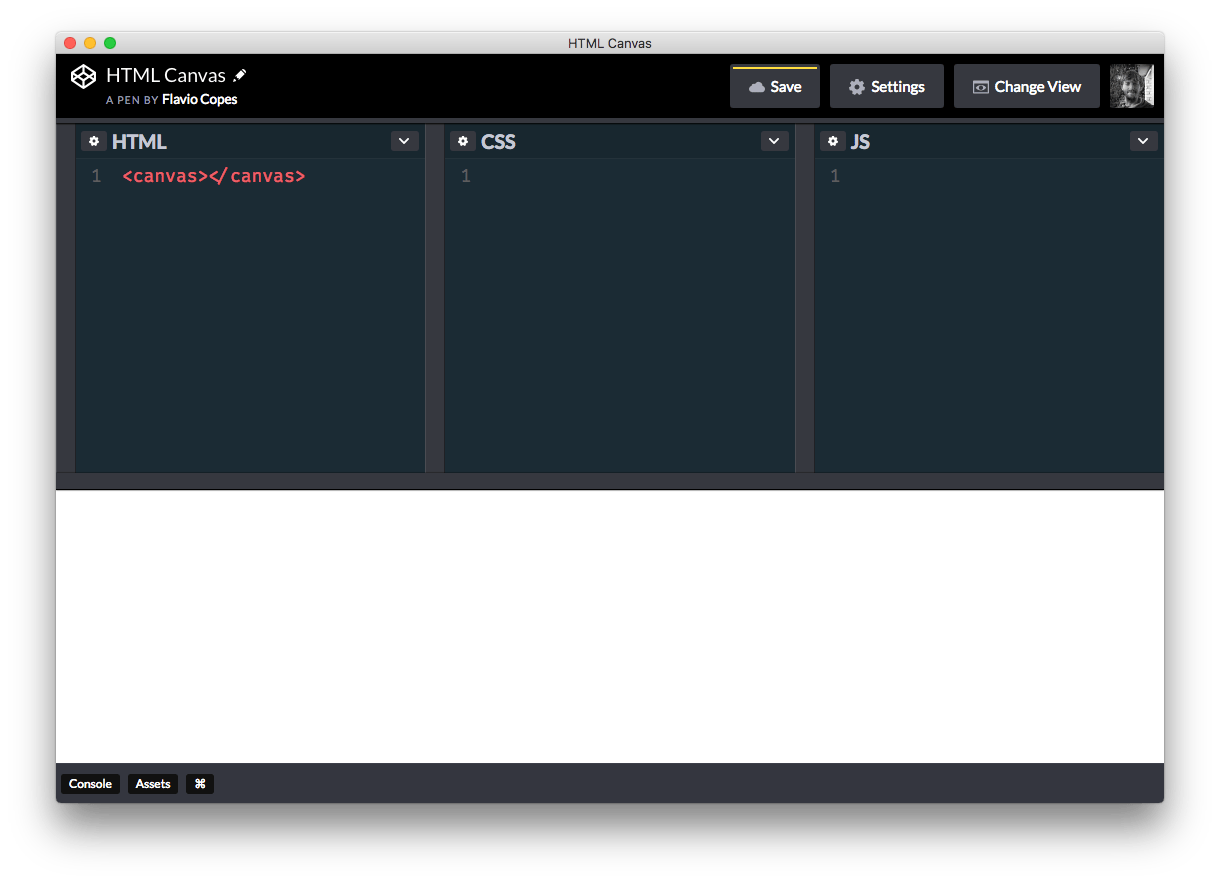
此时,你看不到任何内容,因为canvas是一个不可见的元素。让我们添加下边框。
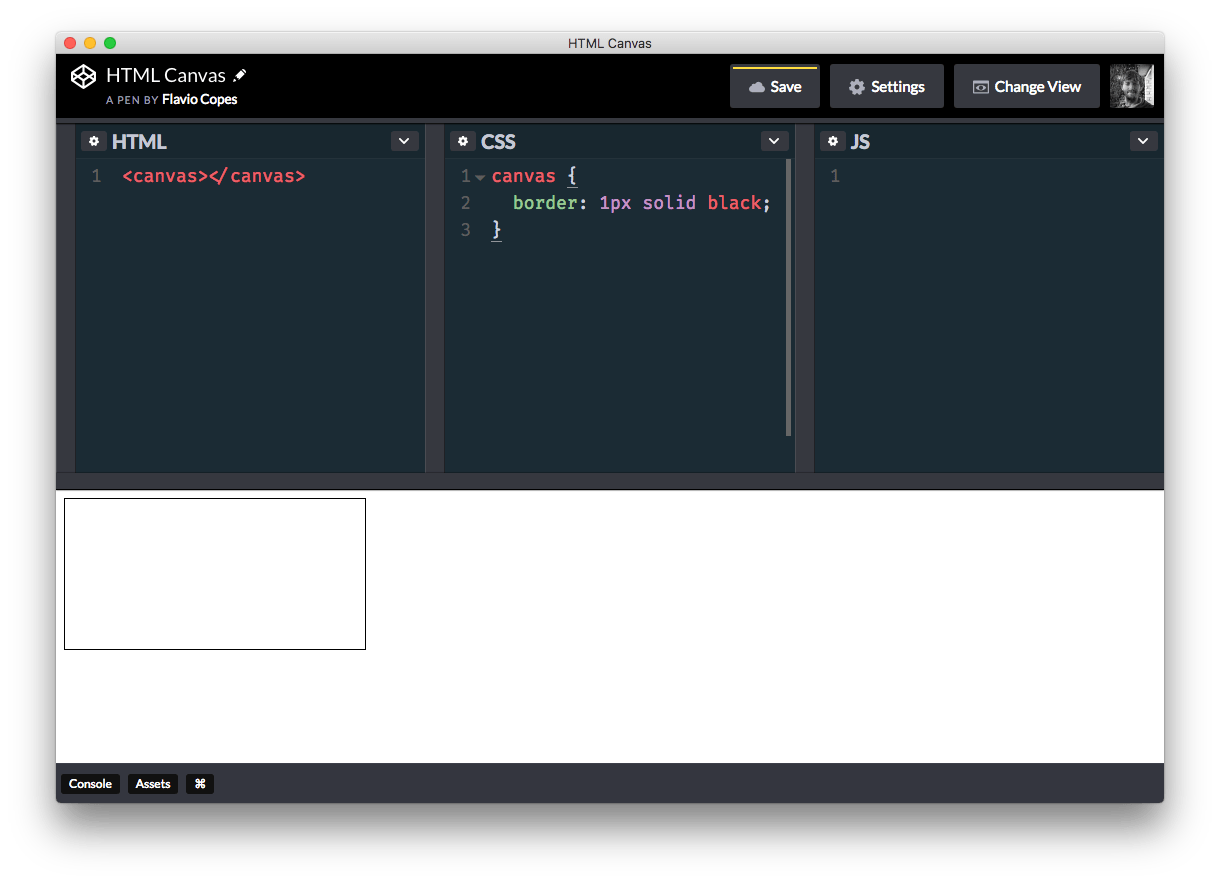
因为Chrome中会自动给body元素添加一个8px的margin值,所以看起来我们的canvas边框像是一个frame,你可以通过css去除这个margin值。
|
|
这里我们先暂时保持原样。
此时,我们的canvas元素就可以通过DOM API来选择了,这里我们使用document.querySelector():
|
|
修改canvas的背景颜色
在css中如下做:
调整canvas大小
可以在css中设置高度、宽度
以上代码使canvas充满整个外层元素。
如果canvas是html的第一个元素,将会充满整个body。

如果想充满整个窗口,则可以:
|
|

如果在css中移除body的margin,并且设置背景颜色,则可以填充这个页面。
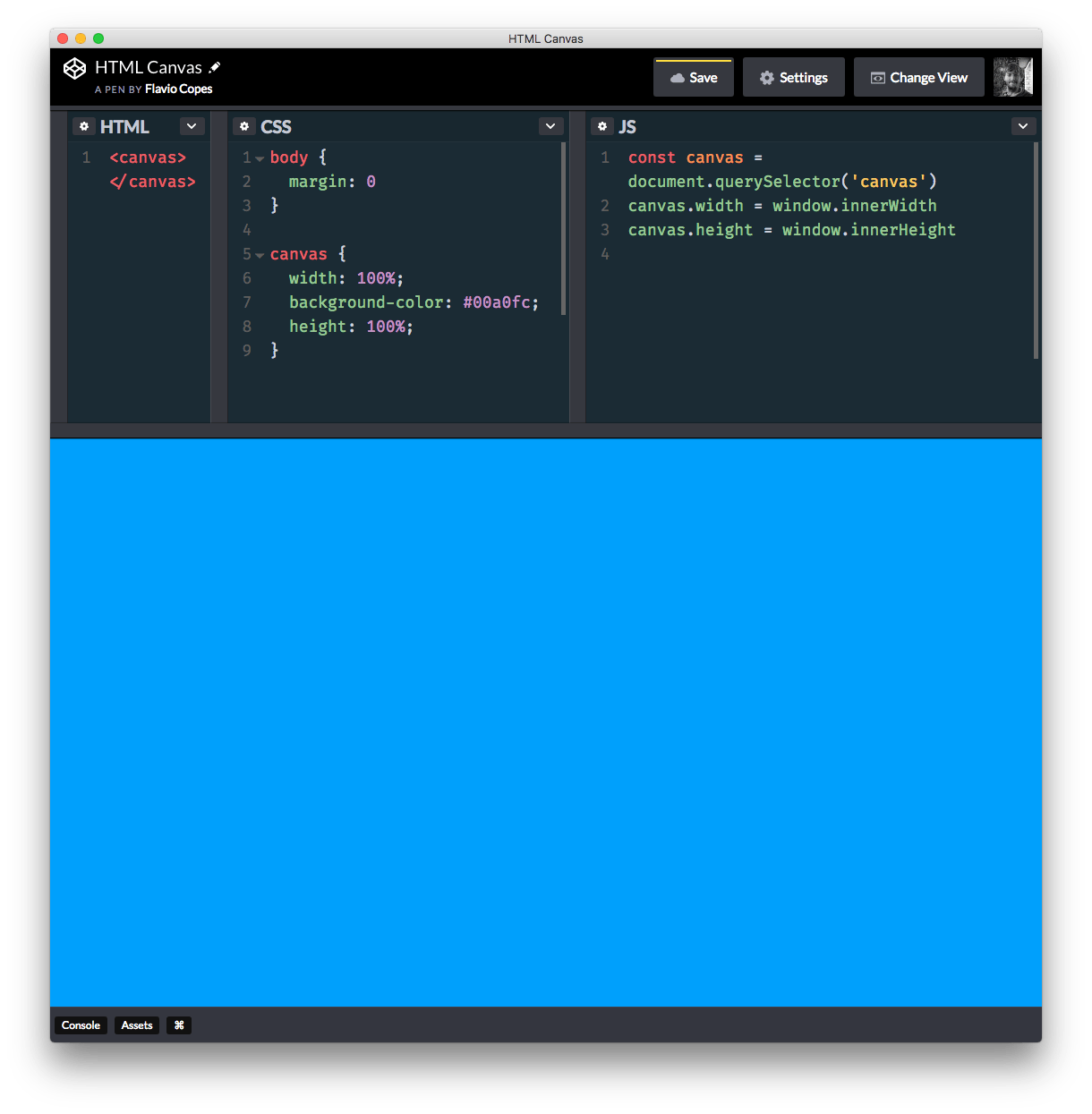
如果窗口大小变化,我们也需要重新计算canvas的宽高。可以使用debounce函数来避免过于频繁的重新计算(当你用鼠标调整窗口大小时,resize事件会执行成百上千次):
获取canvas的上下文(context)
我们想在canvas上画画,首先需要获取上下文
|
|
有时候把上下文变量设置为
c,有时设置为ctx,都是“context”的简称
The getContext()方法根据传的类型参数返回一个绘画上下文。
可用的值有:
2d, 本文我们用这个值webglWebGL版本1webgl2WebGL版本2bitmaprenderer和ImageBitmap结合使用
根据上下文的类型,你可以给getContext()传递第二个参数来指定一些额外的选项。
在2d值下,我们有一个参数可以在所有浏览器中使用,alpha,默认值为true。如果设置为false,则浏览器认为canvas没有透明背景并且可以加快渲染速度。
开始绘画
有了上下文后,我们就可以开始绘制了。
我们有一些绘画方法可供选择,而且我们可以绘制:
- text
- lines
- rectangles
- paths
- images
对于每种类型,我们都可以执行填充,描框,渐变,样式,阴影,旋转,缩放等大量操作。
让我们最简单的画一个矩形开始。
可以使用fillRect(x, y, width, height)方法来完成:
|
|
上面代码会从(100,100)位置开始,画一个长宽都为100px的黑色矩形:
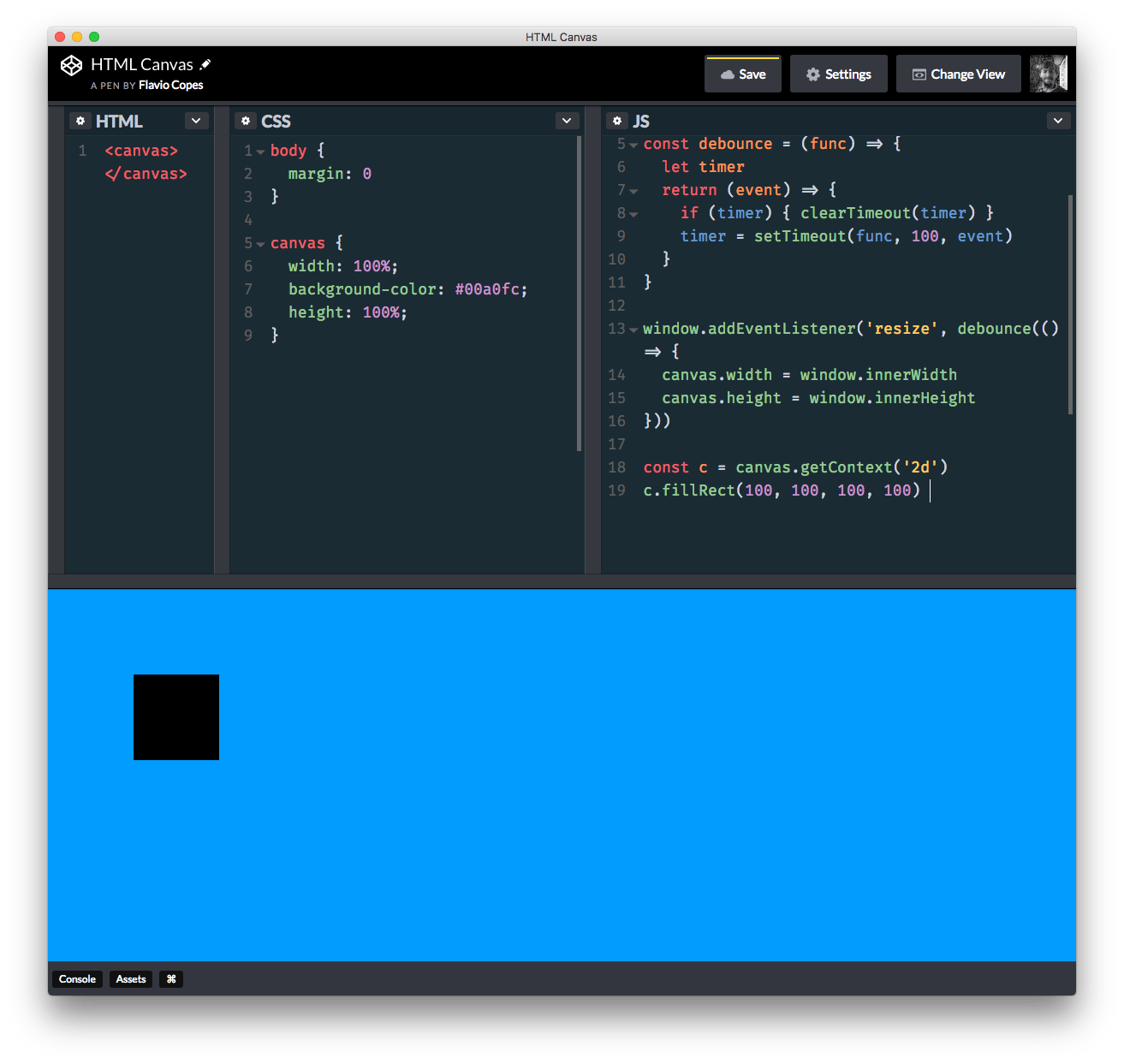
你可以通过给fillStyle()传一些css的颜色字符串,来给矩形填充不同的颜色:
通过这些,你可以开始创造性的绘画了:
这种,

或者这种:
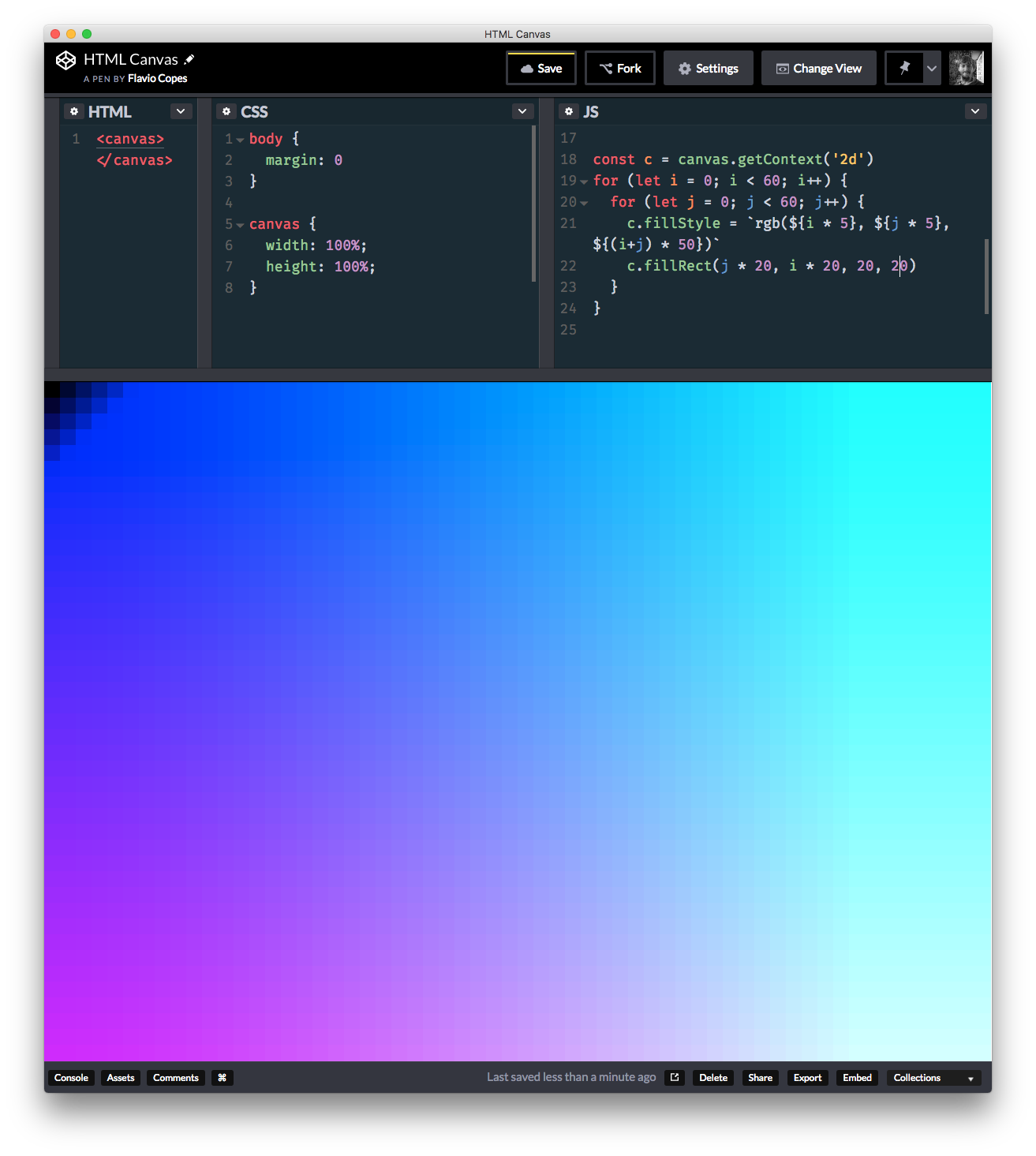
绘画元素
就像上文提到的,你可以画很多图案:
- text
- lines
- rectangles
- paths
- images
我们只以矩形和文本为例执行对应的一些操作,您可以在此处找到所需的所有其他API 。
修改颜色
可以通过fillStyle和strokeStyle属性来修改填充和边框的颜色,它们都接受css颜色,包括字符串和RGB等:
矩形
- clearRect(x, y, width, height)
- fillRect(x, y, width, height)
- strokeRect(x, y, width, height)
我们上一节中已经见过fillRect() 。strokeRect()的调用方式和它类似,但它不是填充矩形,而是使用当前笔触样式绘制笔划(样式可以使用strokeStyle属性更改):
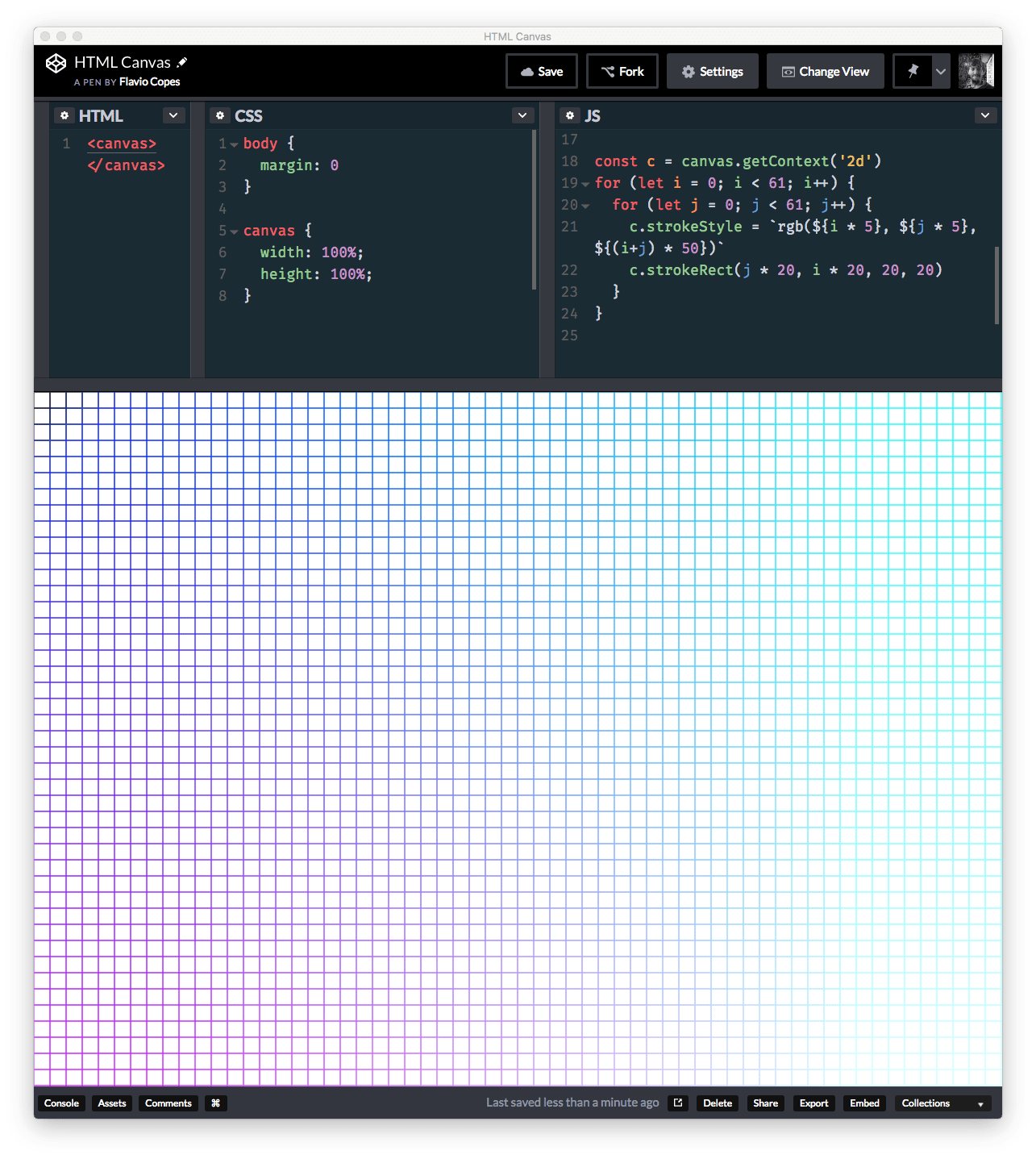
clearRect()把一块区域设置为透明:

Text
绘制文字和矩形类似,有以下2个方法:
- fillText(text, x, y)
- strokeText(text, x, y)
x和y是相对于canvas画布左下角的值。
你可以使用canvas的font属性改变字体和大小:
|
|

下面是更改的与文本相关的其他属性(* 是默认值):
textAlign(start*, end, left, right, center)textBaseline(top, hanging, middle, alphabetic*, ideographic, bottom)direction(ltr, rtl, inherit*)
Lines
要绘制一条线,首先调用beginPath()方法,然后用moveTo(x, y)提供一个起点,然后调用lineTo(x, y)来画线。最后调用stroke():
|
|
线将根据c.strokeStyle得属性值进行着色。
一个复杂点的例子
这段代码生成了800个粒子:

每个粒子都包含在canvas中,它的半径是随机的。
当你调整窗口大小时,元素会重绘。
你可以在Codepen上运行代码。
另一个例子:在canvas上设置动画元素
基于上面的示例,我们通过循环函数为元素设置动画。
每个圆圈都有自己的“生命”,并在画布的边界内移动。到达边界时,它会反弹:
我们使用requestAnimationFrame(),在迭代渲染每帧时稍微移动图像来实现这个效果。
与canvas上的元素交互
下面扩展上面的示例,使用户允许使用鼠标和粒子进行交互。
当您悬停在画布时,鼠标附近的粒子将会变大,当您移动到其他位置时,它们将恢复正常:
这要怎么实现呢?首先,我们使用2个变量跟踪鼠标的位置:
|
|
然后我们在Circle的update()方法中,使用这些变量来确定粒子的半径是否应该变大(或减小):
|
|
distanceFromMouse是一个像素(设置为200)值,它定义了我们希望粒子对鼠标做出反应的范围。
性能
如果您尝试在上面的示例中添加更多粒子和移动元素,您可能会发现性能问题。
浏览器会消耗大量资源来渲染画布的动画和交互,因此请注意你的代码可能在性能较差的机器上失去良好体验。
特别是当我尝试使用表情文字替代粒子时,我遇到了一些问题,我发现渲染文本需要更多的资源,因此界面会很快变得迟钝。
MDN上给出了许多有关性能的提示,可以供参考。
结语
本文只是对canvas的简单介绍,利用它,你可以在页面上创造更多可能性,和构建令人惊叹的效果。

